热门标签
热门文章
- 1T5模型 在OCNLI 训练微调 4_t5 csc 微调loss
- 2华为OD 2024 | 什么是华为OD,OD 薪资待遇,OD机试题清单_华为od等级d1-d5薪资表
- 3数据挖掘与分析——微博评论情感分析_微博 带情感标注 新浪微博,正负向评论约各 5 万条
- 4SpringCloud 微服务实战5 - Stream消息驱动、Sleuth 分布式请求链路跟踪_服务跟踪sleuth
- 5Canny 边缘检测算法-python实现(附代码)_canny边缘检测算法代码
- 6使用OpencvSharp实现人脸识别
- 7线程安全(二)java中的CAS机制_java cas机制
- 8大学生毕设神器 | 电影分析 电影爬虫 基于Python的电影可视化分析 基于大数据的电影可视化分析 基于K-means的电影满意度分析_电影数据可视化分析
- 9PySide6————多线程技术(QTimer、QThread、事件处理)_pyside6 qthread
- 10敏捷项目管理流程-Scrum框架最全总结!_在规划迭代时,scrum中的某个角色会按工作项优先级从高到低进行奢求讲解和澄清,以
当前位置: article > 正文
亚马逊云科技 EC2服务搭配SD Webui开箱即用的AIGC文生图/图生图平台_aws sd-webui 配额
作者:笔触狂放9 | 2024-07-18 16:57:45
赞
踩
aws sd-webui 配额
上期为大家介绍了在亚马逊云科技 SageMaker服务上搭建基于Stable Diffusion的AIGC,本期将介绍使用亚马逊云科技 EC2服务搭配SD Webui开箱即用的AIGC文生图/图生图平台。
- 实验的前置条件
- 实验区域:美国东部 (弗吉尼亚北部) us-east-1
- 使用亚马逊云科技EC2服务:
g4dn.2xlarge或g5.2xlarge,分别拥有 16G 显存和 24G 显存的 GPU。 检查EC2(Running On-Demand G and VT instances)配额是否满足实验需求(配额值最低为8)
https://us-east-1.console.aws.amazon.com/servicequotas/home/services/ec2/quotas?region=us-east-1
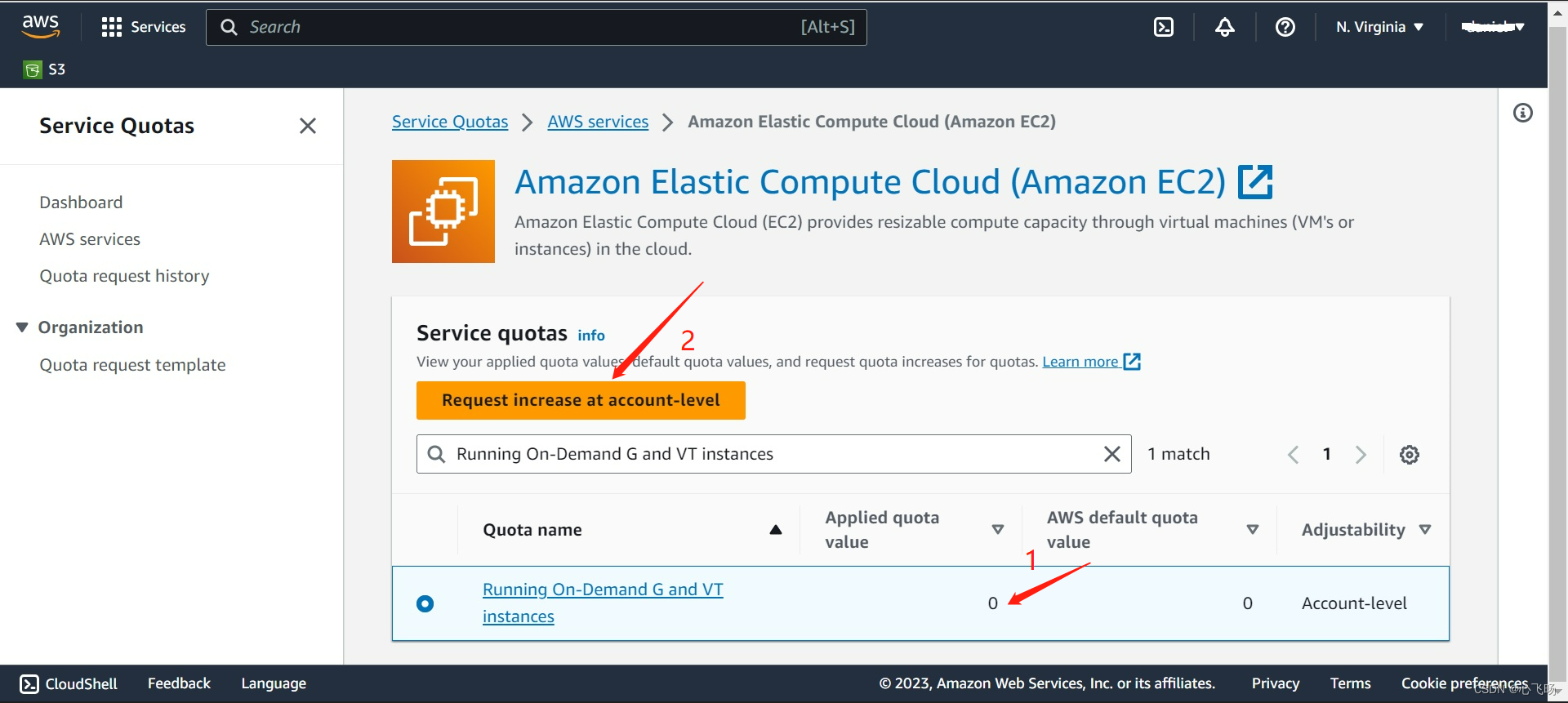
若没有足够配额请点击“Request increase at account-level”,输入申请的配额值点击“Request”。
账户对应的邮箱将收到亚马逊云科技Support Case邮件(这部分与上一篇Blog中Endpoint Quota申请类似),正常情况下30分钟后配额将完成配置。
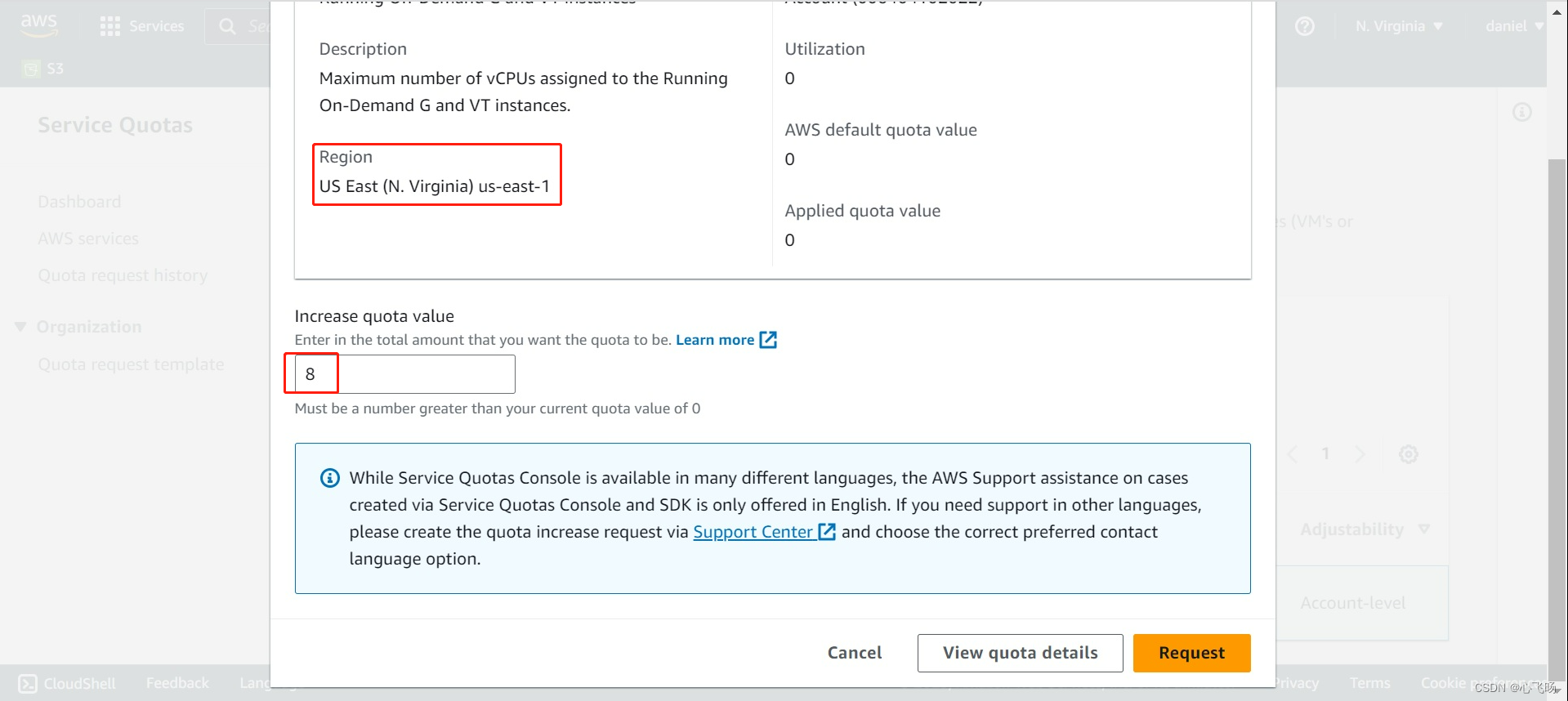
今天申请过程中有个小插曲:AWS Support Global拨打中国大陆手机有点小问题。
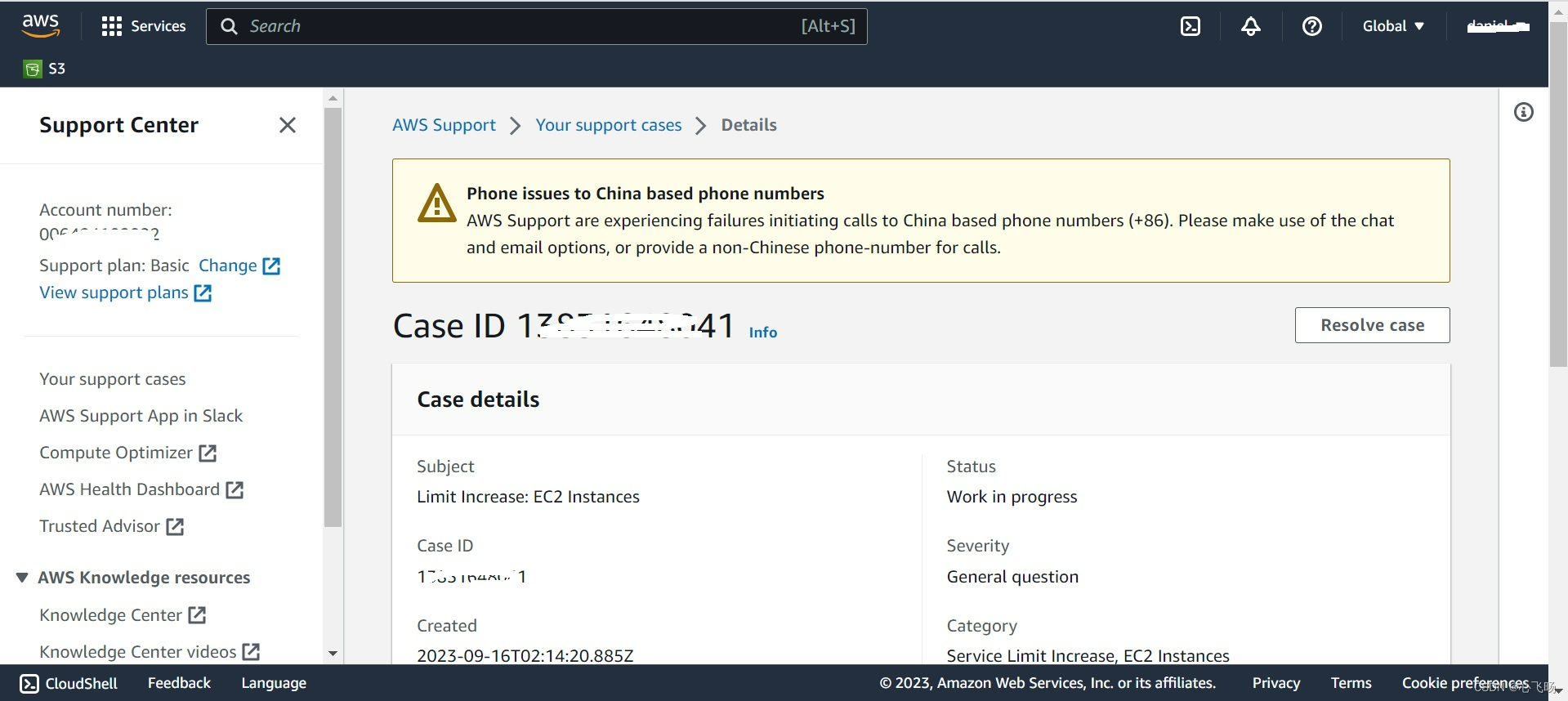
- 订阅和部署解决方案
本次实验我们将通过imAgine绘图解决方案来进行,此方案可前往亚马逊云科技Marketplace订阅。
这里会介绍如何通过EC2快速启动Marketplace中发布的第三方AMI
- 进入亚马逊云科技Console search EC2 service,确认Region,点击“启动新实例”。在启动实例页面中找到“浏览其他AMI”并点击确认
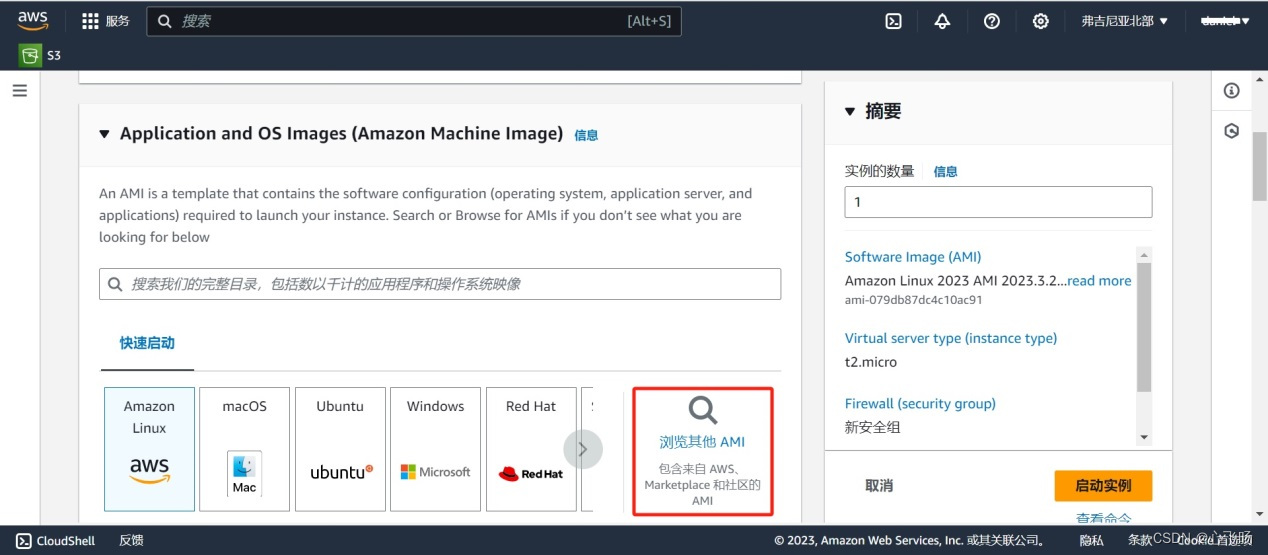
- AMI页面中,点击“AWS Marketplace AMI”,搜索栏中输入“imagine”Enter。搜索内容排列第一的“Free Version”就是我们需要的,点击“选择”。
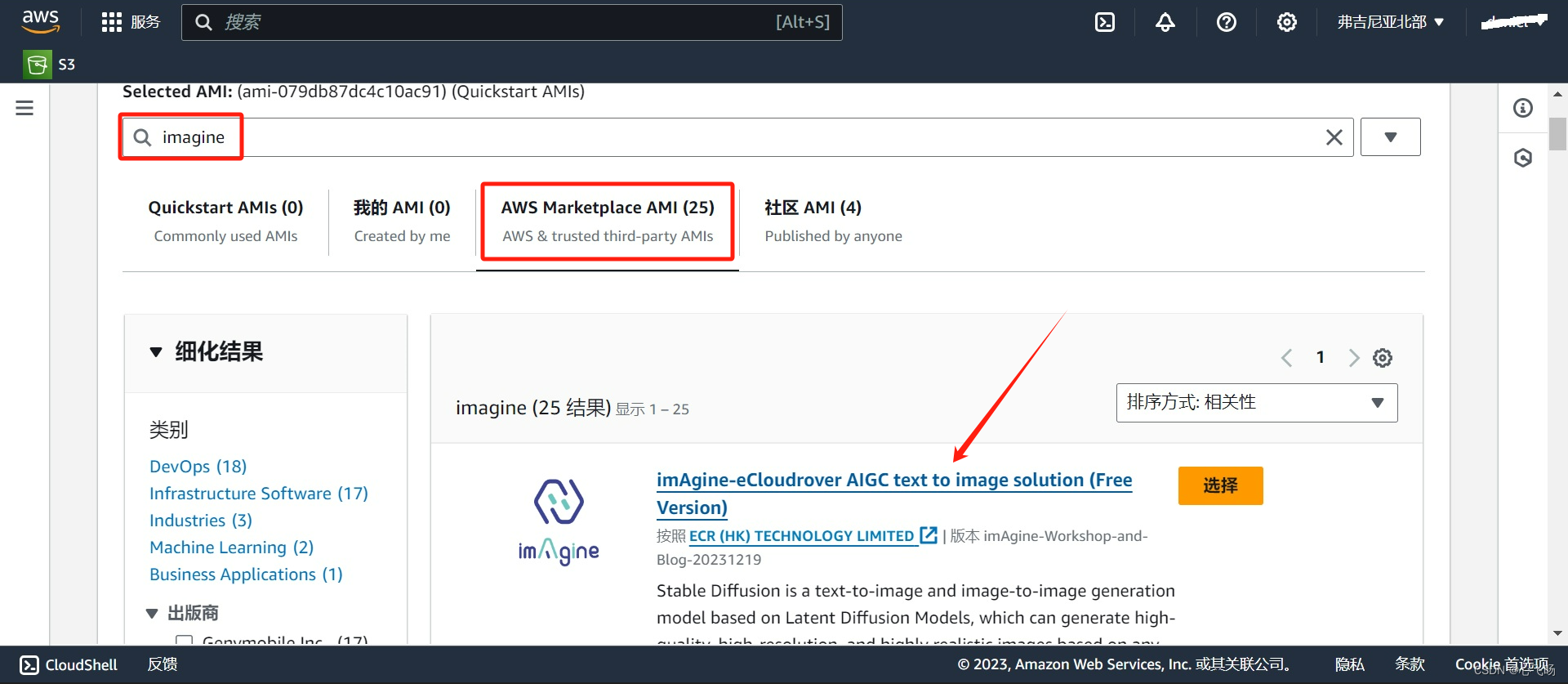
- 软件介绍页面,在“定价”处使用默认推荐,点击右下角“继续”。(AMI免费,使用EC2实例需付费。)
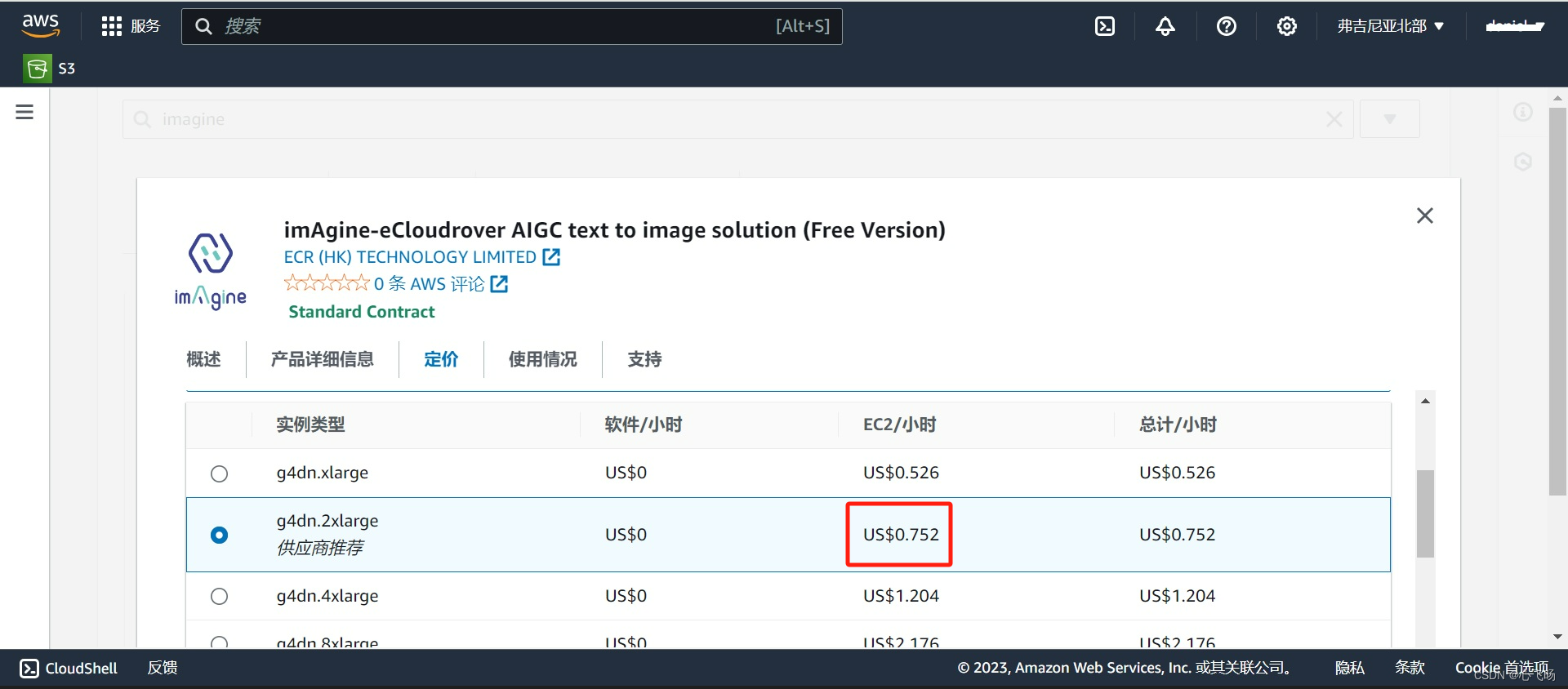
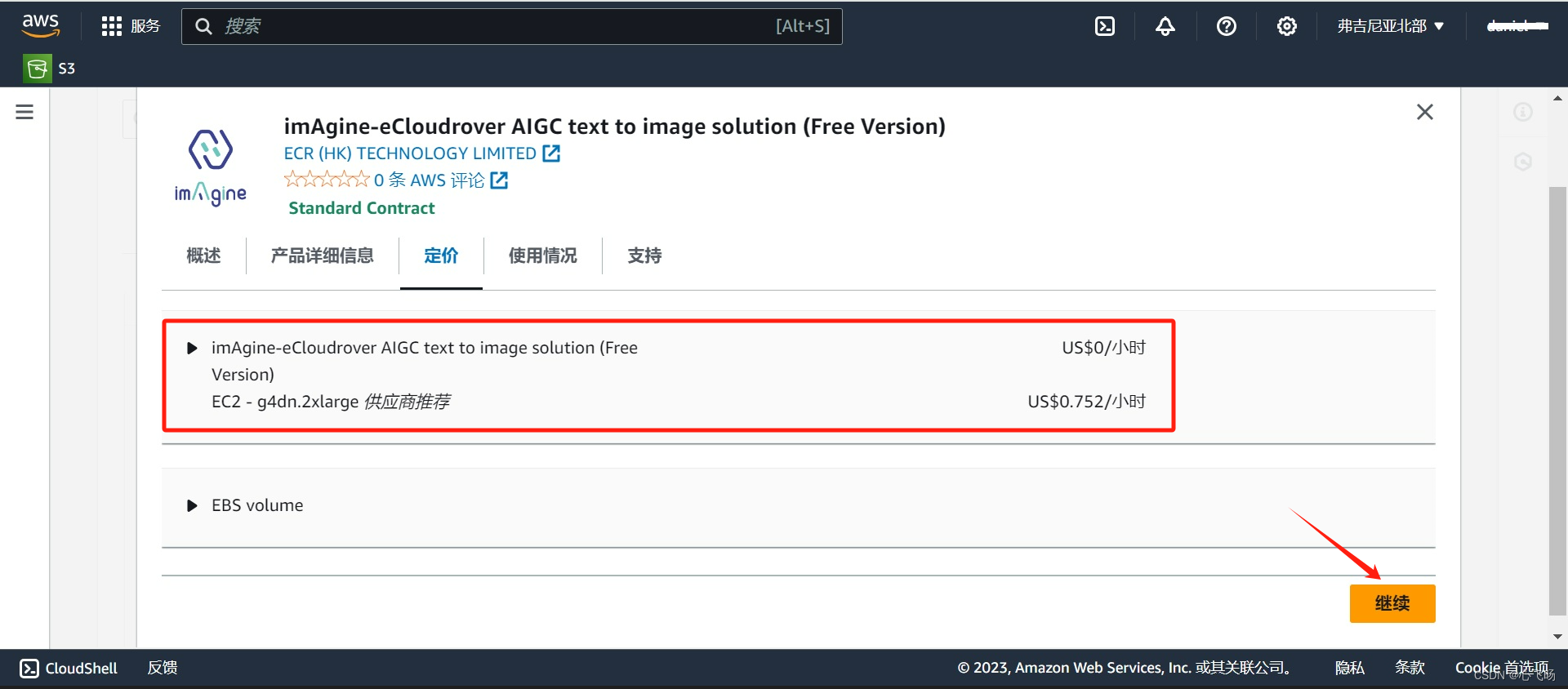
- “启动实例”页面,输入实例名称:imAgine-for-QRCode,确认AMI Version。“实例类型”、“网络设置”与“配置存储”等选项均保持默认,“密钥对(登录)”选择“在密钥对情况下继续”,滚动页面至最底部点击右下角“启动实例”。

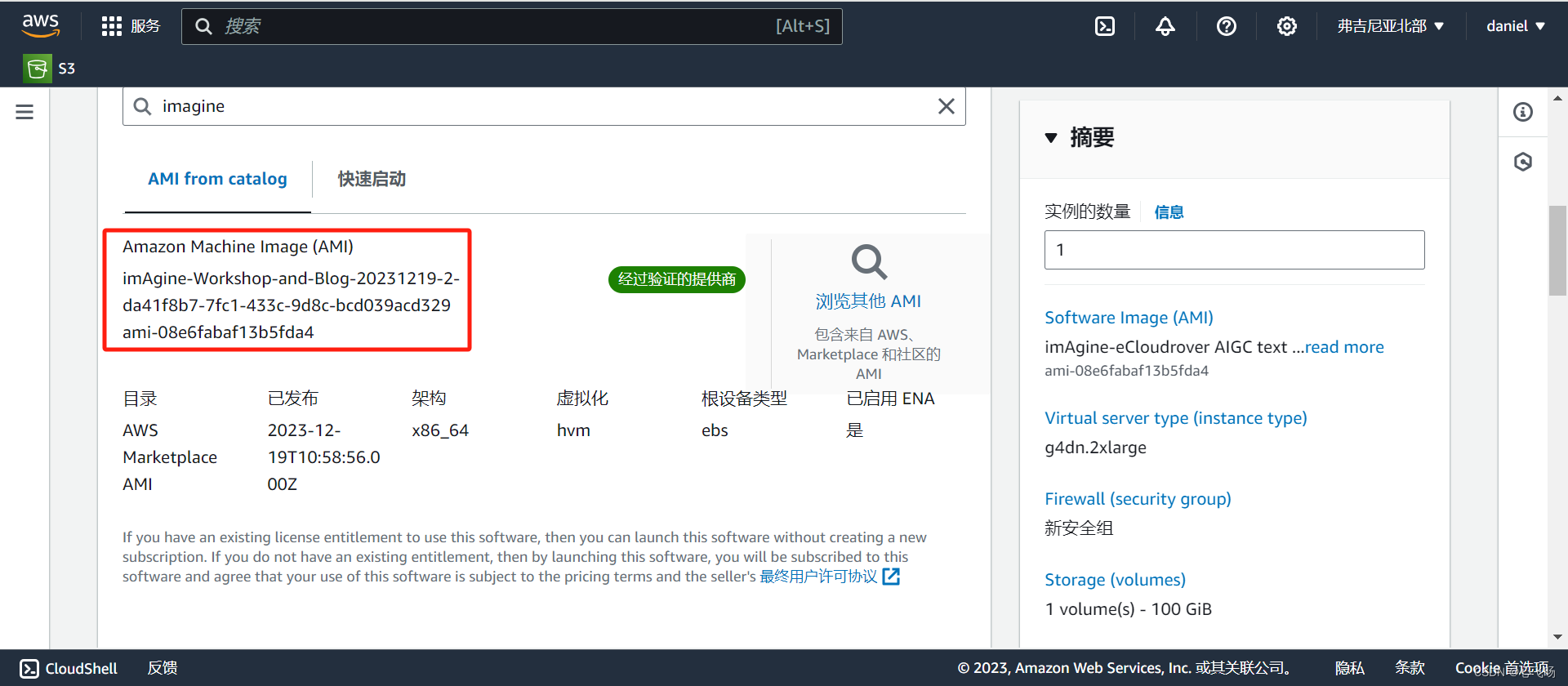
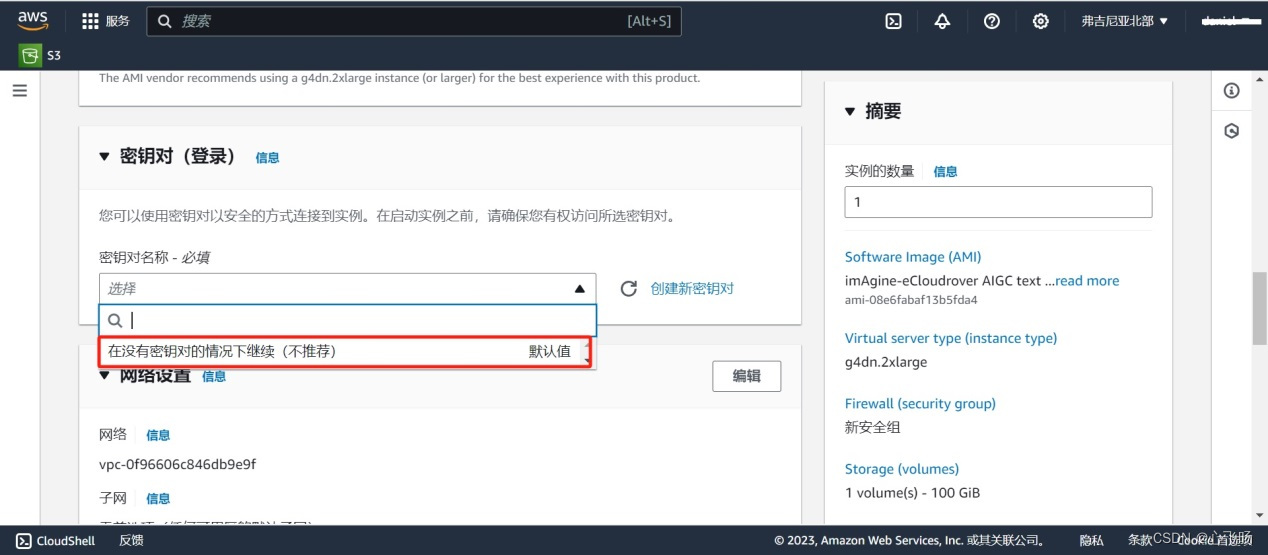

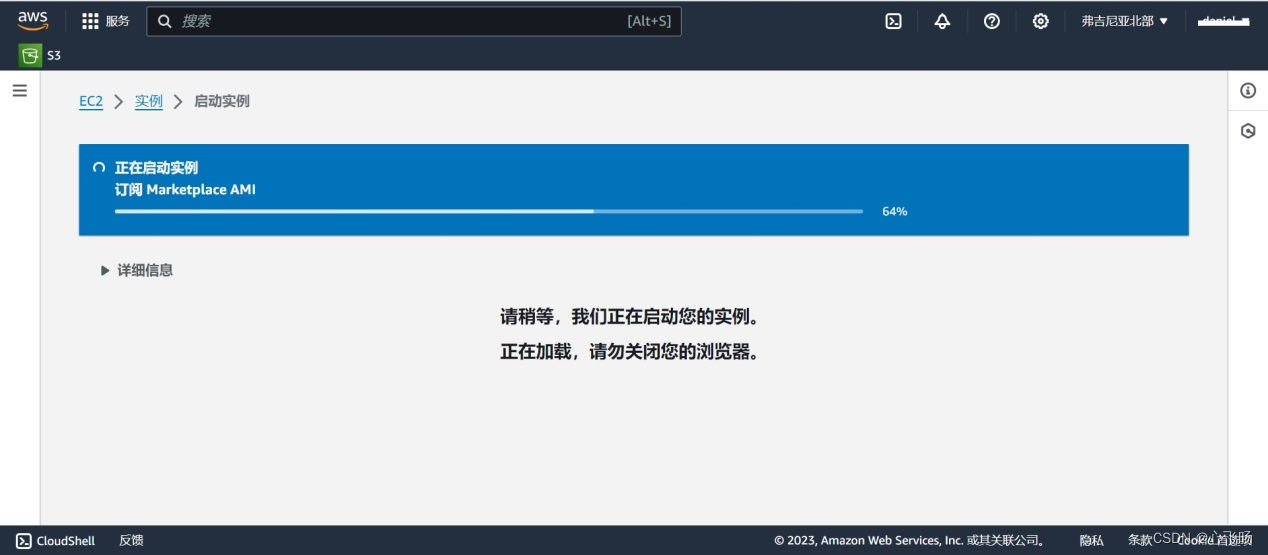
- 实例生成需要些时间
- 当实例状态为正在运行时,复制实例公有IPv4地址到浏览器地址栏回车。
- 弹出登录页面,用户名:webui 密码:实例ID
- 接下来就可以施展自己的创意,随心创作了!
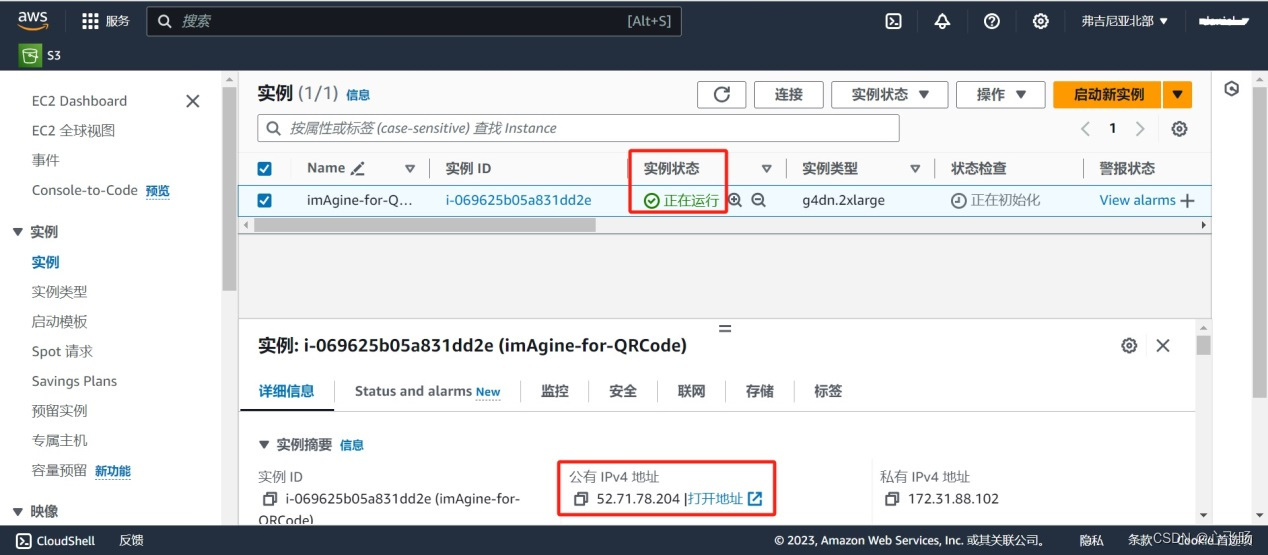
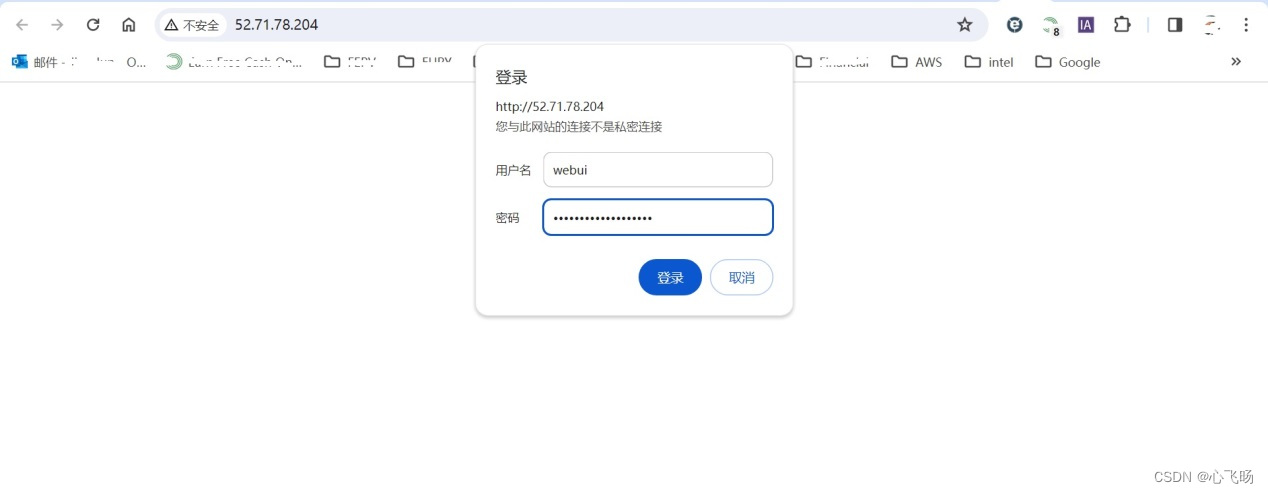
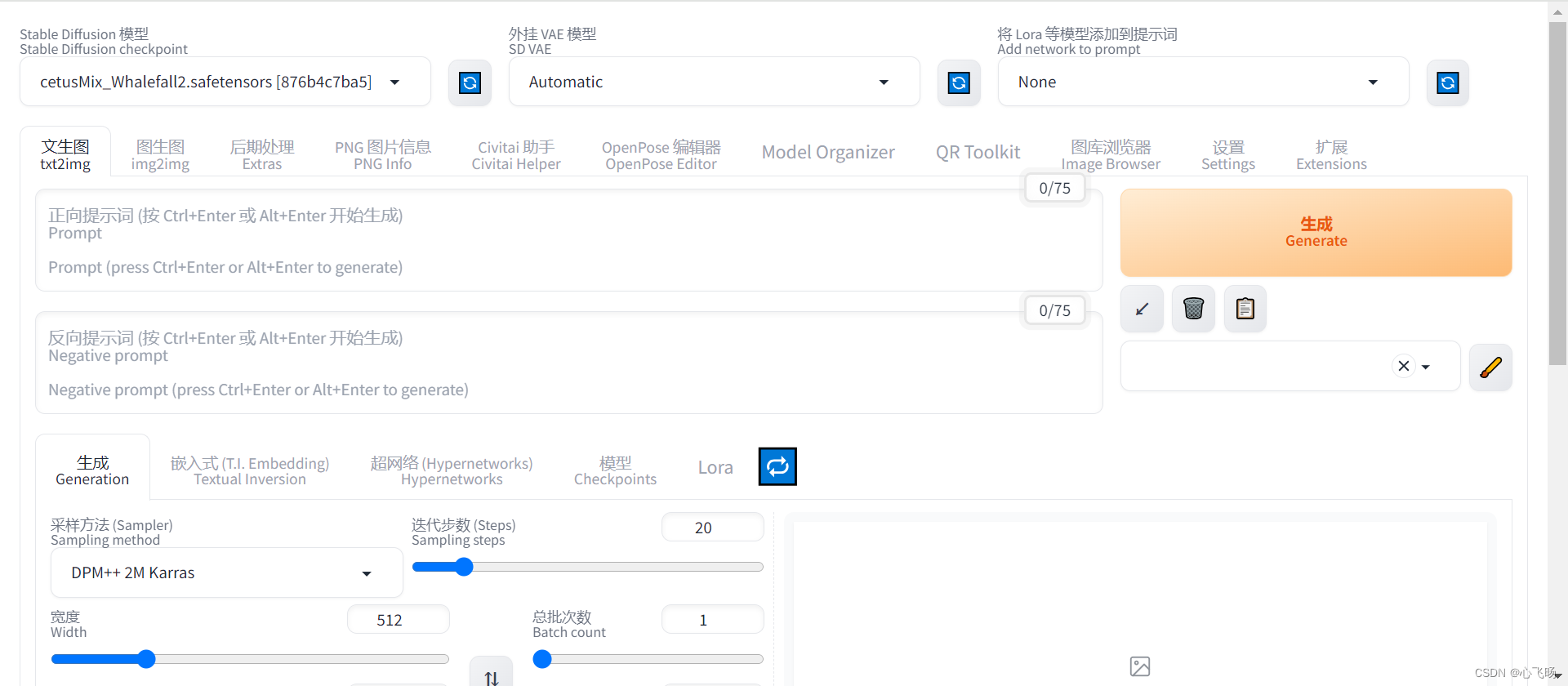
声明:本文内容由网友自发贡献,不代表【wpsshop博客】立场,版权归原作者所有,本站不承担相应法律责任。如您发现有侵权的内容,请联系我们。转载请注明出处:https://www.wpsshop.cn/w/笔触狂放9/article/detail/846771
推荐阅读
相关标签


